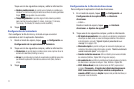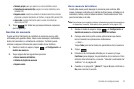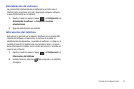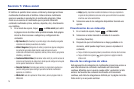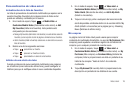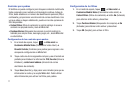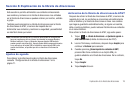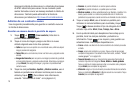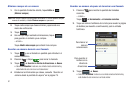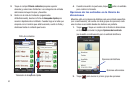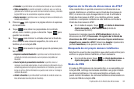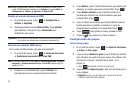79
Aparecerá la libreta de direcciones. La Libreta de direcciones
de AT&T estará lista para usarse. En ese momento podrá
realizar llamadas o enviar un mensaje mediante la libreta de
direcciones. También puede administrar la libreta de
direcciones por Internet en
http://www.att.com/addresssbook
.
Adición de un contacto nuevo
Use el siguiente procedimiento para guardar un contacto nuevo en
la libreta de direcciones.
Guardar un número desde la pantalla de espera
1. Toque ➔ (
Crear contacto
). Esto abre la
pantalla
Añadir contacto nuevo
.
2. Toque el icono de imagen y asigne una foto a la nueva
entrada eligiendo una de las tres opciones:
•Quitar
aunque no es una opción con una entrada nueva, elimina cualquier
imagen previamente asignada.
•Tomar foto
para usar la cámara, tomar una foto nueva y asignarla a esta
entrada.
• Imagen de llamante
para recuperar una imagen previamente guardada
en la carpeta Imágenes y asignarla a esta entrada. Seleccione una imagen
y toque
Añadir
para asignar la imagen y regresar a la pantalla Añadir
contacto nuevo.
3. Toque los campos
Nombre
,
Apellido
y
Mostrar nombre
, use el
teclado en pantalla para introducir nombres para la nueva
entrada y toque . (Para obtener más información,
consulte
“Introducción de texto”
en la página 44.)
•Nombre
: le permite introducir un nombre para la entrada.
• Apellido
: le permite introducir un apellido para la entrada.
•Mostrar nombre
: se llena automáticamente con Nombre y Apellido. Si lo
desea, puede escribir un nombre de pantalla diferente. El nombre de
pantalla es lo que aparece cuando se recibe una llamada de este contacto.
4. Toque el campo
Móvil
, use el teclado en pantalla para
introducir el número telefónico para la entrada y toque .
Toque
si desea cambiar el tipo de categoría de la
entrada. Elija entre:
Móvil
,
Casa
,
Trabajo
,
Fax
u
Otros
.
5. Use la punta del dedo para desplazarse hacia abajo por la
pantalla, tocar los campos restantes y actualizar su
información. Toque , si se requiere, para guardar sus
actualizaciones. Los campos disponibles son:
• Correo
: añade una dirección de correo electrónico de contacto para esta
entrada.
•Grupo:
: asigna este contacto a un grupo. Toque un tipo de grupo para
completar la asignación. Para obtener más información, consulte
“Crear
nuevo grupo”
en la página 85.
• Tono de llamada
: asigna un tono de timbre para esta información de
contacto. Elija entre las categorías
Tonos
,
Música
o
Audio grabado
.
Toque un archivo de música para escuchar una muestra corta y después
toque
Añadir
para completar la asignación.
•Vibración
: asigna un tipo de vibración para esta información de contacto.
Toque un parámetro (
Vibración 1 - 5)
para escuchar una muestra. Toque
Guardar
para completar la asignación.
Contactos
Create
Contact
Aceptar
Aceptar
Aceptar